Πώς να δημιουργήσετε Drive Recovery Drive στα Windows 8
Να είστε ρεαλιστές και να σταματήσετε να μπλοφάρετε τον εαυτό σας! Πιστεύετε πραγματικά ότι ο υπολογιστής σας είναι ασφαλής από τη συντριβή παρόλο που έχει δουλέψει καλά για τα τελευταία χρόνια; Το γεγονός είναι ότι ο υπολογιστής σας θα καταρρεύσει τελικά, τώρα ή αργότερα, αλλά όχι ποτέ. Το θέμα δεν είναι το πώς ή πότε το σύστημα σας καταρρέει, πρόκειται για το πώς να το επιστρέψετε στην κατάσταση λειτουργίας μετά τη συντριβή του. Είναι λυπηρό να πούμε ότι ένα από τα πιο σημαντικά πράγματα που οι άνθρωποι αποτυγχάνουν (ή να ξεχάσουν) να κάνουν είναι να δημιουργήσουν μια μονάδα δημιουργίας αντιγράφων ασφαλείας που μπορούν να χρησιμοποιήσουν όταν καταστρέφεται το σύστημά τους. Σήμερα θα σας δείξουμε πώς να δημιουργήσετε μια μονάδα ανάκτησης συστήματος στα Windows 8. Αυτή η μονάδα ανάκτησης θα μας βοηθήσει να ανακτήσουμε το σύστημα κάθε φορά που τα Windows 8 γίνονται ασταθή.
Τα Windows 8 συνοδεύονται από αυτήν την ενσωματωμένη λειτουργία, οπότε δεν χρειάζεται να εγκαταστήσετε άλλο λογισμικό. Για αυτό το σεμινάριο, μπορείτε να χρησιμοποιήσετε ένα CD / DVD ROM ή μια μονάδα USB για να δημιουργήσετε αυτήν τη μονάδα ανάκτησης.
Υπάρχουν δύο τρόποι για να ανοίξετε το εργαλείο δημιουργίας μονάδας ανάκτησης στα Windows 8. Θα συζητήσουμε και τα δύο.
Μέθοδος 1
Εάν θέλετε να ανοίξετε οπτικά τη μονάδα ανάκτησης, μπορείτε να ανοίξετε τη γραμμή Charms (WinKey + I) και να αναζητήσετε "δημιουργία μονάδας ανάκτησης". Κάντε κλικ στο στοιχείο "Δημιουργία μονάδας ανάκτησης" κάτω από τις ρυθμίσεις.

Αυτό θα ανοίξει τον οδηγό μονάδας ανάκτησης.
Μέθοδος 2
Η δεύτερη μέθοδος είναι απλή. Εάν χρησιμοποιείτε το παράθυρο διαλόγου Εκτέλεση των Windows όπως εγώ, μπορείτε απλά να ανοίξετε το παράθυρο διαλόγου Εκτέλεση των Windows (WinKey + R) και πληκτρολογήστε την ακόλουθη εντολή:
έλεγχος / όνομα Microsoft.Recovery

Κάντε κλικ στο σύνδεσμο "Δημιουργία μονάδας ανάκτησης" για να συνεχίσετε.
Πριν κάνετε κλικ στο κουμπί Επόμενο, θα πρέπει να τοποθετήσετε τα μέσα που θέλετε να δημιουργήσετε ως μέσα αποκατάστασης. Για αυτό το σεμινάριο, θα χρησιμοποιήσω το USB pen drive μου. Λάβετε υπόψη ότι η μονάδα USB ή οποιοδήποτε άλλο μέσο ανάκτησης πρέπει να έχει χώρο τουλάχιστον 256 MB για να δημιουργήσει τη μονάδα ανάκτησης.
Κάνοντας κλικ στο κουμπί "Επόμενο", θα εντοπιστεί αυτόματα η μονάδα USB και θα εμφανιστεί το γράμμα της μονάδας δίσκου. Μπορείτε να επιλέξετε τη μονάδα δίσκου και κάντε κλικ στο κουμπί Επόμενο.

Στην επόμενη οθόνη θα λάβετε μια προειδοποίηση ότι όλα θα διαγραφούν στη μονάδα USB. Δεδομένου ότι έχω ήδη δημιουργήσει αντίγραφα ασφαλείας της μονάδας δίσκου μου, θα προχωρήσω κάνοντας κλικ στο κουμπί "Επόμενο".

Κάνοντας κλικ στο κουμπί "Δημιουργία" θα ξεκινήσει πραγματικά η διαδικασία δημιουργίας της μονάδας ανάκτησης. Δεν υπάρχει εισροή χρήστη μετά από αυτό το σημείο. Ο οδηγός θα σας ενημερώσει για την επιτυχημένη δημιουργία της μονάδας ανάκτησης μόλις ολοκληρωθεί.

Τώρα όποτε αντιμετωπίζετε πρόβλημα με την εκκίνηση των Windows 8, μπορείτε να τοποθετήσετε με ασφάλεια τη μονάδα USB που έχετε δημιουργήσει και να εκκινήσετε τον υπολογιστή χρησιμοποιώντας τη μονάδα USB. Η διαδικασία ανάκτησης είναι αυτοματοποιημένη, ώστε να μην χρειάζεται να ανησυχείτε για τις τεχνικές λεπτομέρειες της διαδικασίας. Απλά ακολουθήστε τον οδηγό που θα σας καθοδηγήσει στην υπόλοιπη διαδικασία.
Ποιες μέθοδοι χρησιμοποιείτε για την δημιουργία αντιγράφων ασφαλείας των δεδομένων σας; Παρακαλώ μοιραστείτε τις σκέψεις σας στα σχόλια.


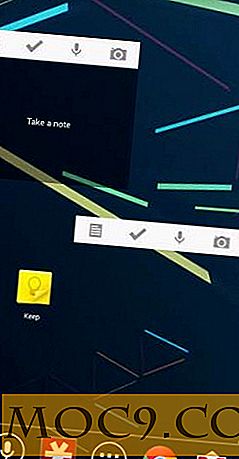
![Διαγραφή πολλών εικόνων στα μηνύματα για να ελευθερώσετε χώρο [iOS 9]](http://moc9.com/img/Delete-images-iOS-Message-mte-01-Delete-One.jpg)
![Πώς να κόψετε / Αντιγραφή / Επικόλληση αρχείων και φακέλων στο Spotlight [Mac]](http://moc9.com/img/cut-copy-paste-spotlight-search.jpg)


